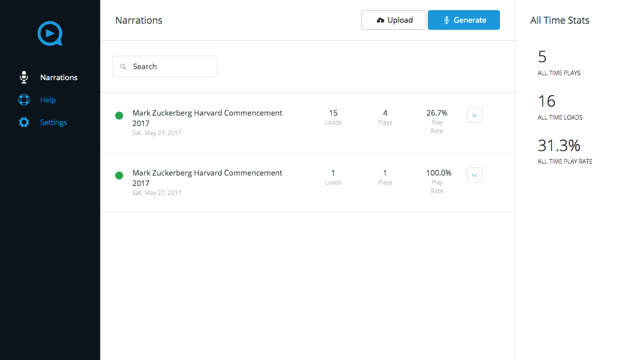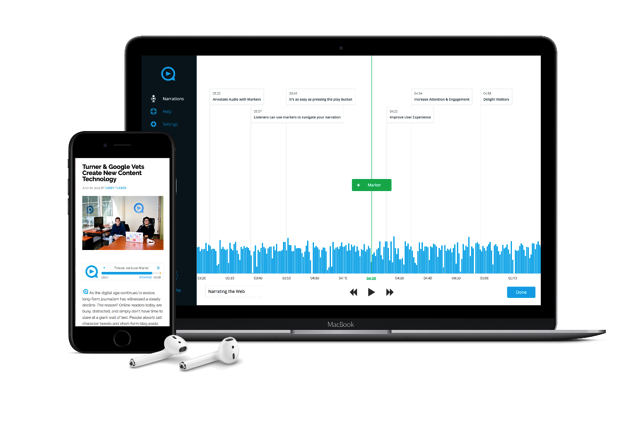
這幾年還蠻常在國外新聞網站、部落格看到朗讀功能,點擊按鈕後將內容唸出來,讓你一邊做事一邊「聽文章」,可說是善用時間、一心多用的最佳實踐。我記得之前曾在中文網站看過類似功能,但一時找不到範例,相對於英文來說,中文資料庫應該更龐大且複雜許多。總之目前有不少大公司(例如 Google、Amazon)在研究開發文字轉語音(Text-To-Speech,TTS) 技術,假如你想將朗讀全文功能加入網站,本文要介紹的服務或許可以滿足需求。
SpeakPage 是最近上線的免費服務,主要功能是讓使用者快速在網站加入聲音,背後技術為 Amazon Polly,目前還不支援中文語音(Amazon Polly 網站列出支援英文、丹麥文、巴西葡萄牙文、西班牙文及冰島文),但可以自己上傳聲音置入。
SpeakPage 用法很簡單,只要把一篇文章丟進去網站就能快速處理並產生語音檔,也可將它內嵌到網站中播放,沒有流量或播放次數限制,載入速度快,但比較可惜的是無法將音檔下載到電腦裡。除此之外,它還能從後台統計播放次數、播放率等等。
網站名稱:SpeakPage
網站鏈結:https://speakpage.com/
使用教學
STEP 1
開啟 SpeakPage 點擊右上角「Register」註冊帳戶,註冊時輸入姓名、Email 及密碼就能開始使用,暫時不支援以第三方服務帳戶登入。
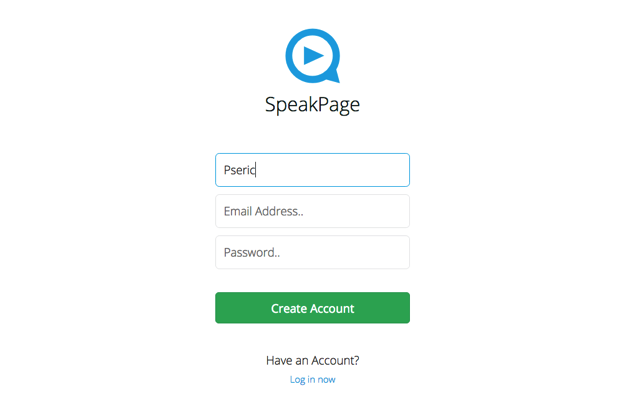
STEP 2
登入後可看到 SpeakPage 控制台,目前看起來還蠻陽春,主要功能在 Narrations 頁面右上角,如果你要丟一篇英文內容讓 SpeakPage 語音唸稿的話可按「Generate」藍色按鈕,若你希望它可以播放你自己唸的內容,可使用「Upload」上傳功能。
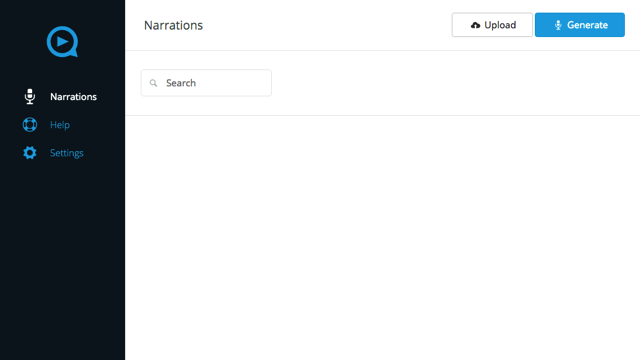
STEP 3
我試著從臉書創辦人 Mark Zuckerberg 回母校哈佛大學的演講全文節錄一段來測試,網站會同步計算出總單字數(後來我將全文放進去,雖然很長但一樣可透過 SpeakPage 來進行文字轉語音),點擊右側的「Submit Request」來讓 Amazon Polly 分析。
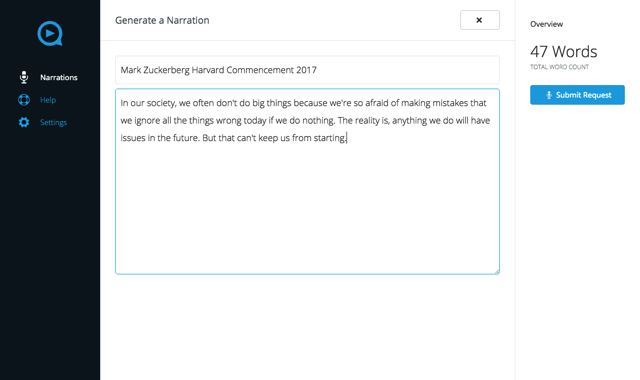
依照你丟進去的內容長度,SpeakPage 需要一些時間處理,完成後點進去就能看到播放器及嵌入網站的語法(使用 iframe)。只要複製以下原始碼就能在你的網站、部落格裡朗讀唸出內容,如果你要使用於 BSP(部落格提供商)必須確認支援這個語法才行。
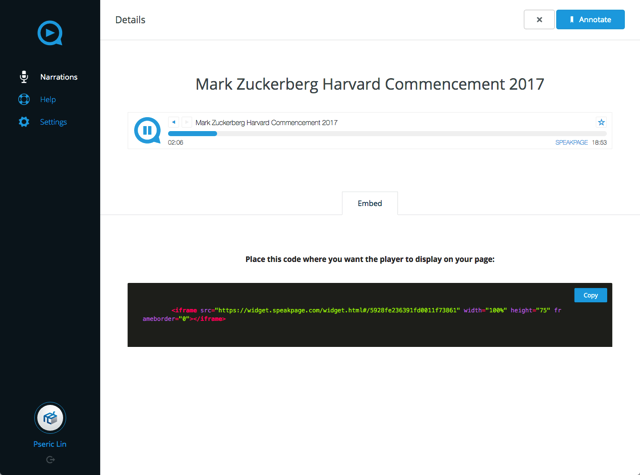
STEP 4
SpeakPage 還有另一個比較特別的「註釋(Annotate)」功能,可以一邊聽、一邊加入標記,之後跳轉時就會顯示你加入的標記名稱,方便你找到文章裡重要的段落內容。
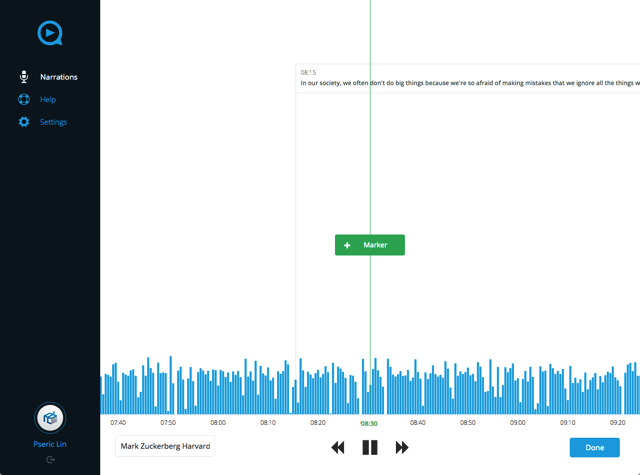
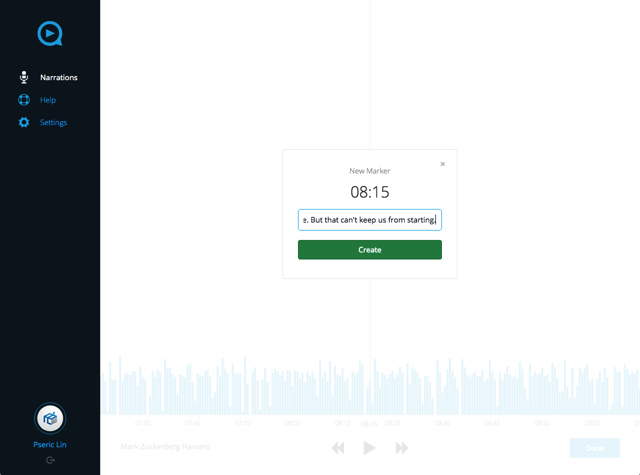
STEP 5
最後,SpeakPage 頁面會針對每一則內容進行統計,能看到被播放載入次數以及播放時間率等等。目前 SpeakPage 還沒有對內容長度或流量進行限制,不確定以後會不會變成付費服務,相對於直接使用 Amazon Polly 來說是更為簡單方便的選擇。